用户想要让windows10隐藏文件夹显示出来,但是不知道具体怎么操作,首先我们可以点击打开存放了隐藏文件夹的磁盘,然后点击查看选项,勾选隐藏的项目选项就能让隐藏文件夹显示出来啦,也可以打开文件选项,勾选显示隐藏的文件、文件夹和驱动器选项,这样也能让隐藏文件夹显示出来哦。
windows10隐藏文件夹显示方法介绍
方法一、通过查看方式来显示隐藏文件夹
1、双击打开win10桌面的此电脑图标,选中需要查看的隐藏文件夹的磁盘,比如说c盘,点击上方的查看,勾选“隐藏的项目”
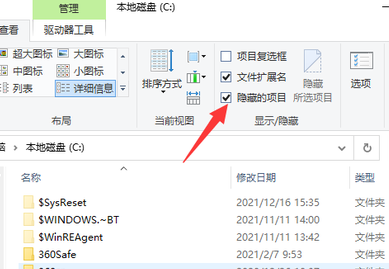
2、这样就可以看到隐藏的文件和文件夹全部显示出来了,隐藏的文件夹颜色会比其他的文件夹要浅一些
方法二、通过文件夹选项显示隐藏文件和文件夹
1、打开此电脑后,点击上方的文件选项
2、在展开的选项界面中,点选“选项”来进行更改文件夹和搜索选项的操作
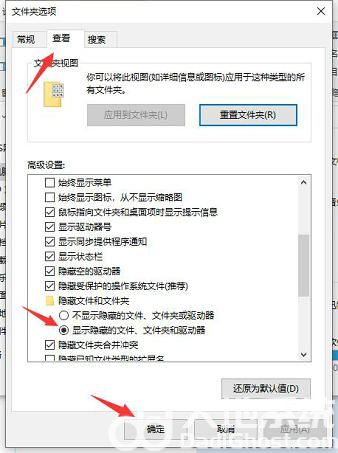
3、进去文件夹选项界面之后点击查看,下滑找到隐藏文件和文件夹,展开后勾选“显示隐藏的文件、文件夹和驱动器”点击确定,这样磁盘的隐藏文件夹就可以全部显示出来了